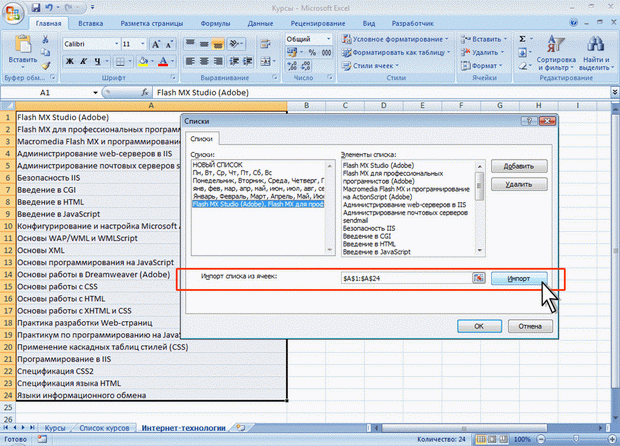Создание пользовательских списков
С использованием клавиатуры | С использованием средств Microsoft Excel | Выделение фрагментов листа | Отмена действий | Упражнение 3 | Общие правила ввода данных | Ввод текста | Использование автозавершения | Ввод чисел | Ввод дат и времени |
Для удобства работы можно создать собственный список автозаполнения.
- Введите список в смежные ячейки одного столбца или одной строки
- Выделите ячейки со списком.
- Щелкните значок Кнопка Microsoft Office, а затем выберите команду Параметры Excel.
- В окне Параметры Excel выберите группу Основные. Нажмите кнопку Изменить списки.
- В окне Списки убедитесь, что ссылка на ячейки в выделенном списке элементов отображается в поле Импорт списка из ячеек, и нажмите кнопку Импорт (рис. 4.18). Элементы выделенного списка будут добавлены в поле Списки, а его элементы будут отображаться в поле Элементы списка.
- В окне Списки нажмите кнопку ОК.
- В окне Параметры Excel нажмите кнопку ОК.
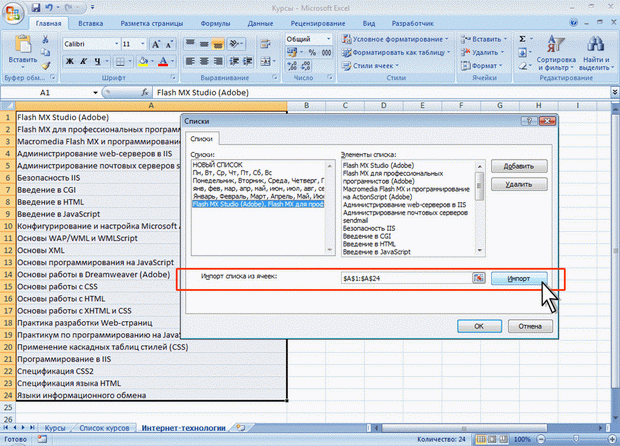
увеличить изображение
Рис. 4.18. Создание списка автозаполнения
Для удаления созданного списка следует в окне Списки в поле Списки выделить ненужный список и нажать кнопку Удалить.
Дата добавления: 2015-08-18; просмотров: 39 | Нарушение авторских прав
mybiblioteka.su - 2015-2025 год. (0.006 сек.)